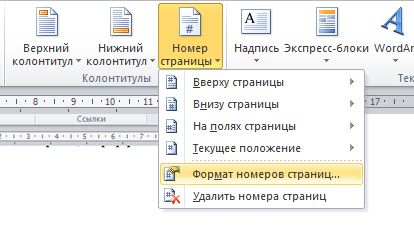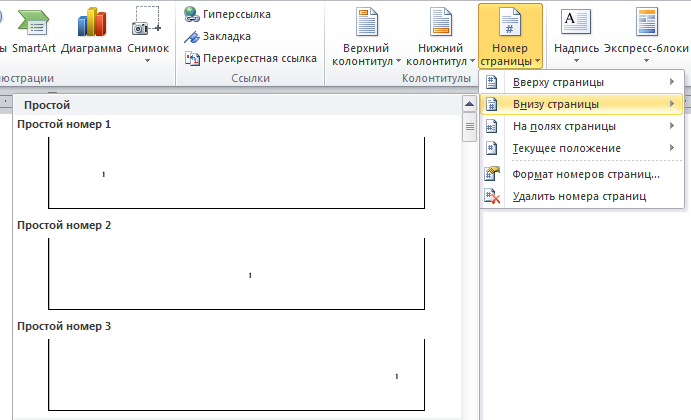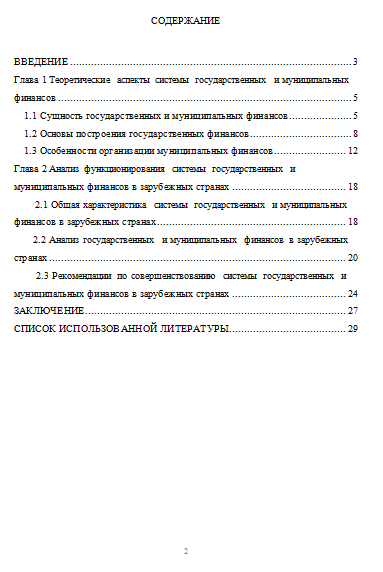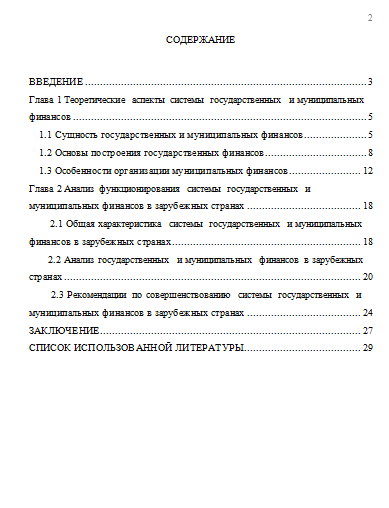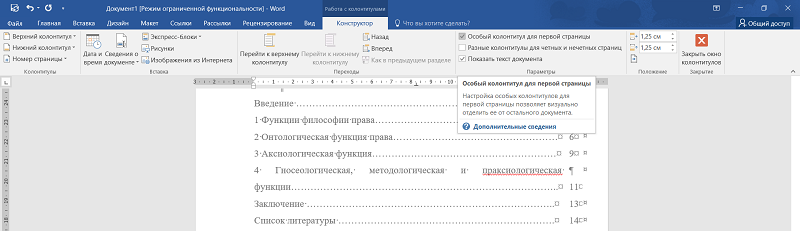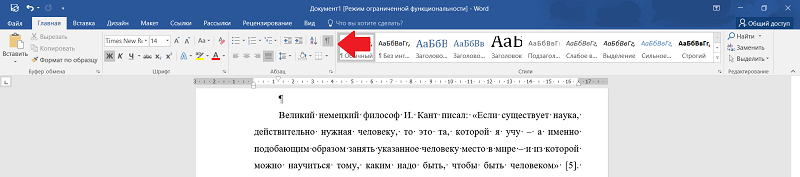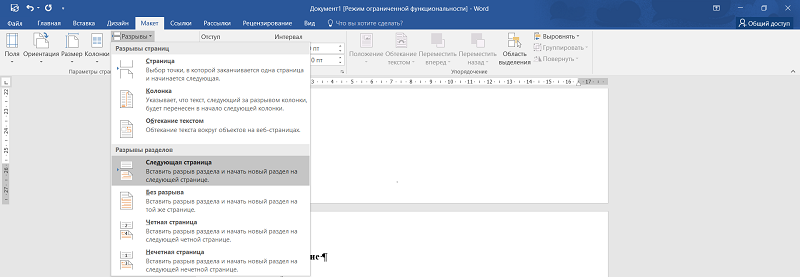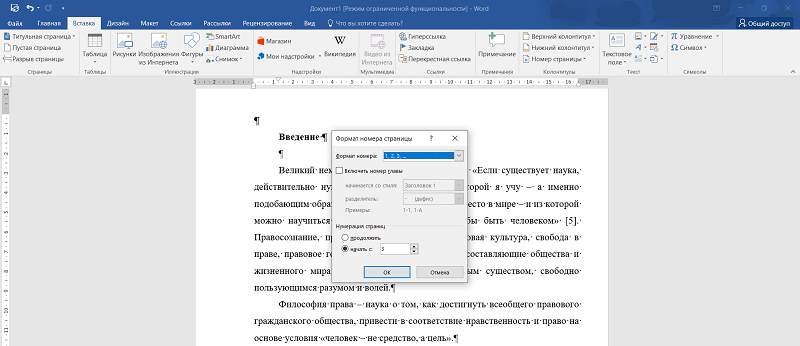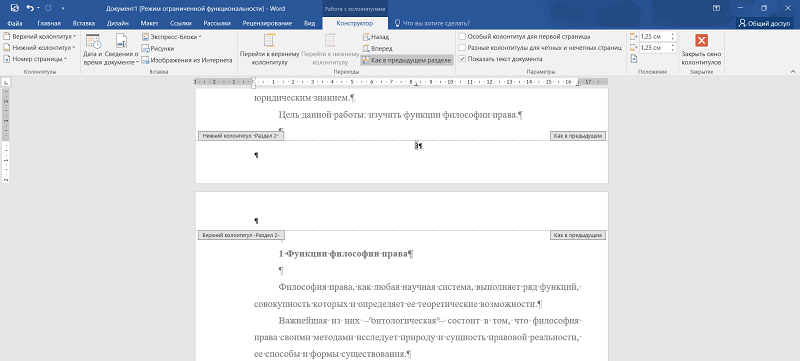Содержание
- Шрифт и межстрочный интервал
- Поля и отступы
- Оформление заголовков и подзаголовков
- Нумерация
- Вопросы и ответы
Параметры по ГОСТу (поля, абзац, размер бумаги, ориентация, разметка) устанавливают перед началом работы. Размер и начертание отдельных слов или предложений редактируется по ходу написания текста.
Шрифт и межстрочный интервал
При составлении какой-либо документации необходимо придерживаться нормативов ГОСТ 2 .105-95 и 7.32-2001. Написание студенческих и школьных работ (рефераты, курсовые и дипломы) требует использования стандартных шрифтов для документа: Times New Roman, 14 пт. Допустимо использование других начертаний в зависимости от типа документации:
| Шрифт | Размер |
|---|---|
| Times New Roman | От 12 |
| Verdana | 12-13 |
| Calibri | 12 |
| Arial | 12-13 |
Учитывайте, что для текста рекомендуют выбирать шрифт 14 кеглей; для сносок, подписей картинок, диаграмм, графиков в тексте используют 12 пт.
Для настройки шрифтов либо откройте диалоговое окно, либо воспользуйтесь панелью инструментов. В диалоговом окне в предлагаемых разделах установите необходимые параметры и кликните «ОК». Если планируете придерживаться указанных параметров и в дальнейшем, нажмите кнопку «По умолчанию». Это позволит не вводить каждый раз значения, а использовать установленные настройки в качестве шаблона. К слову, при вызове окна «Шрифт» настройка параметров доступна в расширенном режиме.
Поля и отступы
Межгосударственный стандарт предусматривает стандартные поля для любого документа:
| Поле | Отступ |
|---|---|
| Верхнее | 2 см |
| Нижнее | 2 см |
| Левое | 3 см |
| Правое | 1 см |
Чтобы вызвать окно «Параметры страницы», дважды кликните по линейке либо пройдите в раздел «Макет» и раскройте категорию «Поля». Либо выберите из предложенных вариантов, либо кликните на пункт «Настраиваемые поля» и отредактируйте значения согласно требованиям к научной работе.
Подробнее: Изменяем поля страницы в документе Microsoft Word
Красная строка – это строка, обозначающаяся отступом слева на расстоянии 1,25-1,27 см и обычно являющаяся первой в абзаце. Устанавливается через движение бегунка на линейке либо через диалоговое окно «Абзац». Помимо этого настраивают также отступы до и после абзаца и межстрочный интервал (по стандарту допустимо 1-1,5 строки, однако этот показатель увеличивается до 2, если при издании материала на бумажном носителе или в электронном виде масштаб заметно уменьшается).
Подробнее: Настраиваем отступы и интервалы в MS Word
Важный параметр при оформлении документа — установка опции «Выравнивание текста». Она доступна на панели инструментов и в диалоговом окне «Абзац», также вы можете воспользоваться горячими клавишами. «Выравнивание текста» позволяет красиво оформить текст без рваных краев. По ГОСТу требуется выравнивание по ширине, т.е. растягивание заданного массива текста от левого края до правого.
Подробнее: Выравнивание текста в документе Microsoft Word
Оформление заголовков и подзаголовков
По межгосударственным стандартам названия частей работы располагаются посередине строки, в конце предложения не ставится точка. И сверху, и снизу главы и более мелкие части разделяются тройным интервалом. Все настройки по отступам заголовков и подзаголовков доступны в контекстном меню.
Подробнее: Делаем заголовок в документе Microsoft Word
При написании работы необходимо соблюдать ряд условий:
- нумерация разделов и подразделов происходит по всему документу;
- недопустимо оставлять пустые строки вместо заглавия;
- заголовок нумеруется по порядку, подзаголовок включает номер главы и порядковый номер;
- точки не проставляются после нумерации частей;
- если заглавие раздела состоит из двух частей, между ними ставится точка;
- обозначение каждого пункта пишется с новой строки и с большой буквы (иногда допускается написание заголовков прописными буквами);
- перенос слов запрещен;
- в нумерацию разделов не включаются введение, заключение, список литературы.
Согласно требованиям ГОСТ каждый раздел начинается с новой страницы, т.е. вставляется разрыв. Это необходимо для того, чтобы отделить одну часть от другой, а также чтобы редактирование информации не привело к беспорядку в нижестоящем тексте. Разрыв, выполненный инструментами Word, позволяет сместить на одну страницу целый блок, в отличие от некорректного оформленного документа (когда разрыв выполняется через нажатие на Enter), где смещение происходит на произвольный интервал.
Читайте также: Добавляем разрыв страницы в Microsoft Word
Нумерация
Все листы в документе нумеруются, за исключением титульного, однако с него начинается нумерация. По стандарту номер в виде арабского числа проставляется в середине нижнего колонтитула без точки. Чтобы пронумеровать документ, перейдите в меню «Вставка» – блок «Колонтитулы» – «Номер страницы».
Подробнее: Как пронумеровать страницы в Microsoft Word
Также нумеруются картинки, таблицы и графики/диаграммы. Графическое отображение информации, как и подписи к ней, центрируются. Если изображение нормального размера, необходимо пропустить по одной строке до и после картинки. Если рисунок небольшой, допустимо его нахождение справа от текста с соблюдением пропуска в 0,5 см.
Нумерация страниц в курсовой работе по ГОСТу
Нумерация страниц – это процесс деления документа на страницы. Это порядок, в котором идут страницы в реферате. Нумерация страниц регулируется ГОСТ 2.105-95 «Единая система конструкторской документации. Общие требования к текстовым документам». По данному ГОСТу правильная нумерация страниц документа и приложений, входящих в состав этого документа, должна быть сквозная. При этом допускается вместо сквозной нумерации нумеровать страницы в пределах каждого раздела.
Обязательно ли нумеровать страницы
В первую очередь, нумерация является требованием к оформлению многих документов. Это касается рефератов, курсовых и других студенческих работ. Нумерация не всегда является обязательной, но при большом количестве страниц она существенно облегчает поиск нужного раздела или листа. Единственное, что нужно уточнить, с какой страницы необходимо нумеровать и где именно ставить номер.
С какой страницы начинается нумерация
По ГОСТу номер страницы в курсовой работе проставляется с содержания, то есть со второй. Однако в некоторых учебных заведениях требуют пронумеровывать с третьей страницы.
Делается ли нумерация с третьей страницы
В некоторых учебных заведениях правильной считается нумерация с третьей страницы, т.е. с введения.
Нумеруется ли введение
Нумеруются все листы по порядку: содержание, введение, разделы и подразделы, список использованной литературы, приложения (при их наличии). Некоторыми учебными заведениями регламентировано, что без номера должны быть титульный лист и содержание. Соответственно, введение нумеруется.
Нумеруется ли титульный лист
Согласно ГОСТу, номер страницы на титульном листе не ставится.
Где должна располагаться нумерация страниц в курсовой работе
Правила расположения нумерации страниц прописывается в методических указаниях учебного заведения. Стандартной считается нумерация, расположенная внизу посередине страницы, но в некоторых учебных заведениях принято ставить номер в правой части страницы, внизу или вверху.
Как пронумеровать страницы в курсовой работе в Ворде
Для того чтобы пронумеровать страницы в курсовой работе в Ворде:
1. В меню «Вставка» выберите команду «Номер страницы» (рисунок 1).
Рисунок 1. Вставка — Номер страницы
2. Выберите поле «Формат номеров страниц» (рисунок 2).
Рисунок 2. Формат номеров страниц
3. Исходя из требований учебного заведения, выберите, с какой страницы будет начинаться нумерация. Если нумерация должна начинаться с первой страницы, то в поле «начать с» оставьте цифру 1. В том случае, если необходимо расставить номера со второй страницы, поставьте цифру 2. Если нумерация идет с третьей страницы, то выберите цифру 3 (рисунок 3).
Рисунок 3. Нумерация страниц — Начать с..
4. В поле «Положение» укажите расположение номеров страниц (внизу или вверху страницы). Далее в поле «Выравнивание» выберите «по центру», «по левому краю» или «по правому краю» (рисунок 4).
Рисунок 4. «Положение» и «Выравнивание»
5. Поскольку согласно ГОСТу, номер на титульном листе не ставится, в разделе «Конструктор» поставьте галочку на «Особый колонтитул для первой страницы» (рисунок 5).
Рисунок 5. Особый колонтитул для первой страницы
6. Чаще всего для нумерации страниц используется шрифт Times New Roman 11 кегль. Но в некоторых учебных заведениях принято нумеровать страницы тем же шрифтом, что и шрифт основного текста.
Примеры нумерации в курсовой работе
Рисунок 6. Пример нумерации внизу страницы с выравниванием по центру
Рисунок 7. Пример нумерации вверху страницы с выравниванием по правому краю
Ответы на вопросы
Что такое нумерация страниц?
Нумерация страниц – это процесс деления документа на страницы.
Какие страницы не нумеруются в курсовой работе?
Нумеруются все листы по порядку: содержание, введение, разделы и подразделы, список использованной литературы, приложения (при их наличии). Некоторыми учебными заведениями регламентировано, что без номера должны быть титульный лист и содержание.
Какая нумерация должна быть в курсовой работе согласно ГОСТу?
Правильная нумерация страниц должна быть сквозная. Допускается вместо сквозной нумерации сделать нумерацию страниц в пределах каждого раздела.
Возможна ли в курсовой работе нумерация с третьей страницы?
Ответ: да.
В каком разделе делать и оформлять нумерацию страниц в Ворде?
Ответ: в разделе «Вставка» − «Номер страницы».
Нумерация страниц в реферате по ГОСТу
Основные правила
Общие требования к оформлению студенческих работ – рефератов, курсовых и дипломов – установлены ГОСТ 7.32 – 2001 (изменения, внесенные в него в 2006 году, не касаются пагинации страниц). Согласно пункту 6.3, нумерация делается:
- сквозной по всему документу;
- арабскими цифрами;
- внизу страницы;
- с выравниванием по центру.
На титульном листе номер не ставится, но именно с него начинается отсчет. Элементы визуализации данных – таблицы, иллюстрации, графики, выполненные на отдельных листах, – нумеруются в общем порядке. Чертежи размера А3 считаются как одна страница.
Большинство методических рекомендаций вузов ориентированы на нормы ГОСТ, но учебное заведение вправе устанавливать собственные требования к оформлению работ. Для студента в приоритете должны быть рекомендации альма-матер.
Инструкция: как делать
Чего делать категорически не стоит – это проставлять номера вручную. Во-первых, это крайне трудоемкий процесс, во-вторых, малейшая правка в тексте страницы может сбить форматирование на всех последующих.
Автоматическая нумерация в колонтитуле (на верхнем поле листа) избавит от таких забот. Можно настроить ее как в начале работы, так и по завершении. Если понадобится добавить или удалить страницу, нумерация скорректируется автоматически.
В Word-2010 нумерация страниц делается в 3 шага:
1. Заходим в меню «Вставка» в верхней панели и находим иконку «Номера страниц».
2. При нажатии на иконку выпадает меню настройки нумерации. При наведении мышки на нужное положение можно выбрать ориентацию на странице.
3. Кликните на второй вариант, и номера в документе появятся автоматически.
Когда поле колонтитула активно, можно сразу настроить шрифт и размер номеров. Для этого переключитесь во вкладку «Главная» в верхней панели, выделите цифру и выставите нужные параметры в том же меню, что делаете это для текстов.
Осталось выполнить одно требование – убрать номер с титульного листа. Для этого ищем вкладку «Разметка страницы» в верхней панели. Она прямо возле использованной нами «Вставки».
Там нужно найти уголок, открывающий меню «Параметры страницы».
В выпавшем меню нужно отметить функцию «Различать первую страницу».
После этого номер на титульном листе исчезнет, но по остальному документу будет нумерация, полностью соответствующая требованиям ГОСТ.
Если вузовская методичка предписывает, что нумерация страниц в реферате должна быть оформлена иначе, например, вверху листа или с выравниванием цифр по правой или левой стороне, сделать это можно по схеме, приведенной выше. Просто выберите нужные настройки в соответствующих меню текстового редактора.
С какой страницы начинается нумерация курсовой работы
Нумерация страниц в курсовой работе – не такая простая задача, как может показаться. Часто студентам приходится потратить немало времени на изучение требований ВУЗа и ГОСТа, чтобы в результате получить правильно оформленный отчет.
Нумерация страниц в курсовой работе по ГОСТу
ГОСТ 7.32-2017 «Отчет о научно-исследовательской работе. Структура и правила оформления» – один из первых документов, на который необходимо опираться при написании курсовой. Другим источником полезной информации являются методические указания, которые пишутся специально для таких случаев. А еще всегда можно обратиться за советом к научному руководителю. Как нумеровать страницы в курсовой работе, можно поинтересоваться у студентов старших курсов, которые уже прошли процедуру написания и защиты своих трудов.
Нумерация начинается с первого листа, то есть, с титульного. На нем номер не указывается. Нумеруются все листы отчета по порядку: содержание, введение, разделы и главы, список использованной литературы, приложения, при их наличии.
Некоторыми учебными заведениями регламентировано, что без номера должны быть титульный лист и содержание. Чтобы третий лист был первым, необходимо выполнить следующие операции:
проставить нумерацию по всему тексту: «Вставка» – панель «Колонтитулы» – пункт «Номер страницы»;
поместить мигающий маркер на первом листе, зайти во вкладку «Разметка страницы» на главной панели и в ней найти «Разрывы», в появившемся перечне выбрать «Следующая страница»;
повторить действия с меню «Разрывы» для второго листа ;
вернуться на титульный лист, поместить курсор в любом месте и перейти ко вкладке «Вставка», в нижней строке поля «колонтитулы» открыть «Формат номеров страниц»;
в диалоговом окне выбрать пункт «начать с», ввести число «3»;
Как ставить нумерацию разобрались, но для правильного оформления необходимо убрать цифру с первых двух страниц. Для этого переходим на первый лист: панель «Колонтитулы» – «Номер страницы» – «Удалить номера страниц». Тоже самое проделываем со второй страницей.
В результате этих действий нумерация начнется с третьего листа.
Требования к нумерации страниц
Государственный стандарт содержит информацию, как пронумеровать страницы в курсовой работе:
применять арабские цифры;
присваивать номера каждому элементу работы: таблицам, рисункам, диаграммам, находящимся на отдельных листах;
включать титульный лист в общую нумерацию без проставления цифры на нем при оформлении.
Нужно обязательно изучить требования, предъявляемые к проектам именно в данном учебном заведении. В некоторых содержание тоже оформляется не пронумерованным.
Для удобства оформления работы можно воспользоваться настройками программы Microsoft Word («ворд»): выбрать вкладку «Вставка» – «Нижний колонтитул» – «Изменить нижний колонтитул» – «Особый колонтитул для первой страницы».
Учитывая эти требования, нумерацию в курсовой работе можно сделать правильно с первого раза.
Нумерация рисунков, таблиц, формул в курсовой работе
Рисунки, таблицы, формулы и иные элементы располагаются в курсовой с нового листа. Оценка за работу складывается не только за содержание и раскрытие темы, но и из добавленных иллюстраций, диаграмм, таблиц. Для их включения в курсовую нужно соблюдать особые требования. Основными являются:
каждый элемент должен иметь свой номер, для этого используют арабские цифры;
нумерация иллюстрации может быть сквозной по всему тексту (то есть нумероваться по очереди: «Рисунок 1», «Рисунок 2») или по разделам работы (в каждом разделе проставляется заново: «Рисунок 1.1», «Рисунок 2.1»).
Стоит отметить, что при наличии в работе только одного элемента, нет необходимости в оформлении его цифрой: «А. Б. Ивановым подтверждено написанное выше (см. рисунок).»
Если несколько графических материалов подчиняются одному номеру, разграничивать их следует строчными буквами:
Рисунок 5 – Куб (а) и параллелограмм (б)
Формулы добавляются сразу после упоминания о них. Необходимо отступить строку до и после основного текста. Номер проставляется в круглых скобках справа от формулы.
(2.2) или (2), если нумерация сквозная.
Таблицы вставляются как по тексту, так и в приложении. Нумерация используется сквозная, то есть по порядку появления в курсовой, или в рамках раздела, тогда в названии таблицы будет две цифры, одна с информацией о разделе, другая – о порядке появления таблицы в нем. Название таблицы дается в верхнем левом углу над окошком с содержимым.
Таблица 1.2 ( или Таблица 1 при сквозной нумерации)
ГОСТ не требует подписывать картинки, но все учебные заведения обязывают это делать. Выглядит это так: «График 7 – Прирост населения Краснодарского края за 2019 год». Первая буква пишется заглавной, после указывается порядковый номер, дефис и подпись, без точки в конце. Информация о вставленном элементе пишется под ним тем же шрифтом, что и весь текст без отступа, по центру. Между основным текстом и картинкой до и после оставляется пустая строка.
Без знаний о том, как нумеруются страницы в курсовой работе, сдать ее на положительную оценку будет очень сложно.
Как пронумеровать страницы в Word
В процессе написания реферата, диплома или книги, все мы используем текстовый редактор документов Microsoft Word. Правильное оформление, как правило, должно включать в себя нумерацию страниц в документе. Многие, испытывают сложности и не знают, как пронумеровать страницы в Word, хотя сделать это довольно просто.
В этой статье подробно описывается, как нумеровать страницы в Ворде, выбрать расположение нумерации, формат, а также исключить нумерацию любой страницы документа.
Нумерация страниц в Word 2007, 2010, 2013 и 2016
Во всех версиях старше Word 2003 , нумерация осуществляется одинаково. Скриншоты ниже представлены на примере Word 2016 , но они подойдут и для более старых версий.
Для добавления нумерации в открытом документе перейдите на закладку «Вставка». В разделе «Колонтитулы» кликните пункт «Номер страницы» и выберите позицию нумерации. На скриншоте ниже я выбрал расположение в нижнем колонтитуле с размещением по центру. Нажмите на рисунок, чтобы увеличить его .
После этого действия в конце каждой страницы появится нумерация, а также отображение верхнего и нижнего колонтитула. Для того, чтобы закрыть отображение колонтитулов нажмите кнопку «Закрыть окно колонтитулов».
При желании, можно изменить формат нумерации, например, сделав цифры не арабскими, а римскими. Для этого опять зайдите в закладку «Вставка» и в пункте «Номера страниц» откройте «Формат номеров страниц».
Здесь вы можете выбрать внешний вид, а также с какой цифры начнётся нумерация. Зачем это может потребоваться вы узнаете в следующем абзаце.
Убираем нумерацию с титульного листа
В большинстве учебных заведений одним из требований к оформлению документа значится отсутствие нумерации на титульном (первом) листе. Если просто включить нумерацию страниц, как было показано выше, то нумерация будет и на первом листе. Чтобы начинать нумерацию с первой страницы, но при этом не отображать её на титульном листе, необходимо сделать следующее.
Перейдите на закладку «Макет» и перейдите по ссылке «Параметры страницы», как представлено на картинке ниже.
Перейдите на закладку «Источники бумаги» и поставьте галку «Различать колонтитулы первой страницы». После этого нажмите ОК.
Теперь нумерация осуществляется, как и раньше, но на первой странице не отображается её номер, в нашем случае номер 1.
Когда требуется, чтобы нумерация не отображалась на первой странице (титульный лист), а на второй, чтобы она начиналась с цифры 1, необходимо в меню «Вставка» — «Номер страницы» — «Формат номера страницы» поставить нумерацию с 0. Таким образом первая страница будет с номером 0 без отображения, а вторая страница будет начинаться с номером 1, третья страница с цифрой 2 и так далее.
Нумерация с третьей страницы
Немного усложним задачу. Нам необходимо, чтобы нумерация была, но не отображалась на первой и второй странице. Ведь первая страница обычно является титульным листом, вторая может быть оглавлением, где также не требуется нумерация.
Для нумерации с третьей страницы потребуется сделать операцию под названием «Разрыв страницы». Для начала верните все настройки нумерации по умолчанию, если вы скрыли отображение нумерации на титульном листе. Предположим, что на данный момент у вас включена нумерация с первой страницы и на титульном листе отображается цифра 1, на второй странице цифра 2 и так далее.
Для удобства, включите отображение всех знаков в Word. Для этого на закладке «Главная» кликните по кнопке «Отображать все знаки».
Теперь, когда у вас отображены все знаки в документы, включая пробелы и пустые строки, кликните левой кнопкой мыши на последний символ на первой странице документа. Потом на закладе «Макет» щёлкните «Разрывы» — «Следующая страница».
Проделайте такие же действия со второй страницей документа. Если вы всё сделали правильно, то включенная функция отображения всех символов покажет вам в конце первой и второй страницы линии разрывов. На картинке ниже они показаны красными стрелочками.
Сейчас третья страница пронумерована цифрой 1. Если хотите, чтобы она была пронумерована цифрой 3, то в меню «Вставка» — «Номер страницы» — «Формат номера страницы» установите значение «Начинать с 3».
Осталось только одна проблема, на первых двух страницах у нас отображаются номера страниц. Чтобы их убрать, выберите первую страницу, перейдите в закладку «Макет» — «Параметры страницы». Далее в закладке «Источник бумаги» проставьте галки рядом с пунктом «Различать колонтитулы первой страницы».
Проделайте такие же действия и на следующей странице вашего документа.
Таким образом мы смогли сделать так, чтобы на первых двух страницах нумерация не отображалась и начиналась с третьей, при чём с той цифры, которую мы захотим.
Кстати, данный способ с разрывом, позволяет начать нумерацию не только с третьей страницы, а абсолютно с любой.
Для удаления нумерации, два раза кликните на какой-нибудь номер страницы и нажмите клавишу DEL. Все номера будут удалены из документа.
Нумерация страниц в Word 2003
Остаётся ещё не мало людей, который используют устаревший Word 2003. В нём нумерация страниц делается немного в другом порядке, чем для более новых версий программы.
В открытом файле Word 2003 кликните в верхнем меню «Вставка» — «Номера страниц».
Задайте положение цифр (например, внизу страницы) и выравнивание (например справа). Убрав галку с пункта «Номер на первой странице» вы можете отключить нумерацию на титульном листе документа.
Нажмите на кнопку «Формат». Укажите формат нумерации (например, римские цифры), а также укажите, с какой цифры начинать нумерацию страниц.
После внесения изменений нажмите ОК и все страницы станут пронумерованными.
Для нумерации с третьей или любой другой страницы в Word 2003 для начала включите отображение всех символов. После этого наведите курсор на последний символ на первой странице и нажмите в горизонтальном меню «Вставка» — «Разрыв страницы». Сделайте то же самое и на второй. Отныне нумерация будет начинаться с третьей страницы.
Реферат — это не дипломный и даже не курсовой проект. Это скорее доклад по теме, но в письменной форме. Однако несмотря на небольшой размер, к рефератам также предъявляют требования к оформлению. В том числе и к нумерации страниц.
А как должны нумероваться листы в данном виде работ? С какой страницы начинается нумерация реферата? И как пронумеровывать документ автоматически? На эти и другие вопросы вы найдёте ответы в статье. А также получите пример с готовой нумерацией в реферате.
Подписывайтесь на наш Telegram-канал. В нём мы собираем только полезные материалы. И не забывайте следить за акциями и скидками — с ними учиться ещё выгоднее.
Нужна помощь?
Доверь свою работу кандидату наук!
Номера страниц в реферате: определение
Нумерация — это порядок, в котором идут страницы в реферате, курсовой и других документах. Для этого используют арабские цифры, которые могут размещаться внизу, вверху и даже сбоку страницы. В некоторых случаях могут применяться и другие символы.
Зачем вообще необходима нумерация в книгах и других текстах? Она помогает не запутаться в страницах и быстро найти нужный раздел.
Некоторые преподаватели рассказывают, что за годы работы наблюдают интересное явление: с помощью нумерации можно проверить интеллект. Ведь чем отличается человек с высшим образованием и без него? Тем, что первый смотрит оглавление и ищет нужную страницу, а второй просто листает книгу, чтобы найти нужную главу.
Нужна ли нумерация страниц в реферате
Многие студенты задаются вопросом: нужно ли вообще нумеровать страницы в реферате? Ведь это небольшая работа.
Однако в данном случае размер не имеет значения. А значит, оформлять документ придётся по всем правилам нумерации страниц в реферате. Опираться при этом советуют на ГОСТ 7.32-2017.
Единственное, что придётся уточнять у научного руководителя или в методичке, с какой страницы идёт нумерация в реферате и где именно её располагать. В разных вузах на эти вопросы могут быть разные ответы.
Нужно ли нумеровать титульный лист в реферате? Обложка учитывается при нумерации, но саму цифру на странице не ставят. Это правило работает для всех видов работ.
Нумерация страниц в реферате по ГОСТу
С какого листа начинается и как выглядит нумерация в реферате по ГОСТу? Вот общие требования:
- делать сквозную нумерацию в тексте;
- использовать арабские цифры;
- располагать номера внизу страницы;
- предпочительно выравнивать цифры по центру;
- желательно применять тот же шрифт к нумерации, что и ко всему тексту;
- нумеровать нестандартные страницы и материалы в общем порядке (например, чертёж на листе формата А3).
С какой страницы нужно нумеровать реферат? По ГОСТу номер страницы в реферате проставляется с содержания, то есть со второй. Однако в некоторых вузах требуют начинать нумерацию с третьей страницы.
Нужно ли нумеровать содержание в реферате
Нужно ли нумеровать оглавление в реферате? Как мы писали выше, нумерация по ГОСТу начинается именно с содержания. Но не все средние и высшие учебные заведения придерживаются этого правила. В некоторых вузах правильной считается нумерация с вводной части.
Нужно ли нумеровать введение в реферате
Как нумеровать реферат? Может, стоит пропускать и вводную часть? Однозначно нет.
Даже если в вашем вузе начало нумерации должно идти с третьей страницы, введение всегда нумеруют. Просто в данном случае именно с него и начнётся общая нумерация документа.
Кстати! Для наших читателей сейчас действует скидка 10% на любой вид работы.
Нужно ли нумеровать список литературы в реферате
Откуда начинается нумерация страниц в реферате, мы разобрались. Осталось понять, где она заканчивается.
Список литературы — это заключительная часть реферата и последняя страница, которая нумеруется. Приложения и дополнения к работе, если они есть, не включают в общий объём и не нумеруют.
Не забывайте, что список литературы оформляется по определённым правилам, а библиографические материалы имеют собственную нумерацию.
Нумерация страниц в Ворде для реферата
Мы разобрались, где нужно нумеровать страницы в реферате. А сейчас давайте посмотрим, как нумеровать страницы в реферате в Ворде.
Многие студенты не знают секреты MS Word и делают нумерацию вручную. Это очень долго и неудобно:
- слетают номера страниц и их необходимо переделывать, если добавляется текст;
- постоянно надо проверять, соответствуют ли разделы номерам страниц в содержании;
- преподаватель может придраться к ручной нумерации, когда будет проверять реферат.
Чтобы избежать всех этих сложностей, научитесь делать нумерацию в любом документе автоматически. А мы подскажем как.
Как сделать нумерацию в реферате: инструкция
Как в реферате сделать нумерацию страниц? Всё зависит от того, с какого конкретного номера необходимо начать. Мы разберём несколько примеров:
- как правильно нумеровать с 1 страницы в реферате;
- как пронумеровать реферат со 2 страницы;
- как нумеровать реферат с 3 страницы.
Как нумеровать реферат с первой страницы
Если нумерация страниц реферата начинается с первой, то это самая простая задача. Чтобы с ней справиться, мы заходим во вкладку «Вставка» и выбираем опцию «Номер страницы»:
Откроется окно колонтитулов, где необходимо выбрать нужное месторасположение:
- внизу страницы;
- вверху страницы;
- на полях;
- вертикальный или горизонтальный вид самих цифр.
Дополнительно можно поиграть с внешним видом цифр, конечно, если у вас нет чётких требований к оформлению.
А как же в этом случае сделать титульный лист? Его оформляют в отдельном файле, распечатывают и соединяют с общей работой.
Как нумеровать реферат со 2 страницы
Что делать, если студент не хочет создавать два разных файла для титульного листа и основного текста реферата? Начать нумерацию сразу со второй страницы. Для этого надо выполнить следующие шаги:
- Выбрать вкладку «Вставка» и опцию «Нумерация», как в предыдущем случае.
- Поставить галочку в опции «Особый колонтитул для первой страницы».
Этот нехитрый манёвр поможет убрать номер с титульного листа и начать нумерацию с оглавления. Только обязательно проверьте, чтобы все цифры были на месте.
Как нумеровать реферат с 3 страницы
С какой страницы должна начинаться нумерация в реферате? Это решает научный руководитель и методические указания. Если вам повезло учиться в вузе, где нумеровать рефераты принято с третьей страницы, не отчаивайтесь! Просто используйте нашу инструкцию:
Шаг 1. Включаем нечитаемые символы на вкладке «Главная». Это поможет проверить, что вы всё сделали правильно.
ШАГ 2. Потом ставим курсор на странице перед той, с которой необходимо начать нумерацию.
Шаг 3. Идём во вкладку «Макет» и выбираем опцию «Разрывы». В ней нажимаем на графу «Следующая страница» как на рисунке.
Шаг 4. Потом идём в раздел «Вставка», выбираем опцию «Нумерация страниц» и в ней — «Формат» номеров страниц».
Шаг 5. Чтобы начать нумерацию с цифры три, выберите в открывшемся окне нужный номер.
Шаг 6. Выберите в окне колонтитулов опцию «Как в предыдущем». Программа автоматически расставит цифры в возрастающем порядке.
Шаг 7. Обязательно проверьте, всё ли у вас получилось.
А как сделать так, чтобы страницы в содержании реферата совпадали со страницами разделов? Разобраться, как создать автооглавление в документах Word.
Реферат нумерация страниц: образец
А если не хотите самостоятельно разбираться, как нумеровать страницы в реферате, скачайте уже готовый пример. Чтобы вы не искали долго в интернете, мы подготовили реферат по дисциплине «Теория государства и права» с готовой нумерацией.
Скачать документ с нумерацией страниц в реферате вы можете в удобном формате Word.
Посмотри примеры работ и убедись, что мы поможем на совесть!
Теперь вы знаете, где и с какой страницы нумеровать реферат, а значит, легко справитесь с подобной задачей. Нет времени делать работу самостоятельно? Доверьте написание реферата студенческому сервису. Наши эксперты не только правильно пронумеруют страницы, но и сдадут работу в срок.
3.1 Документы могут создаваться на бумажном носителе и в электронной форме с соблюдением установленных правил оформления документов.
3.2 При создании документа на двух и более страницах вторую и последующие страницы нумеруют.
Номера страниц проставляются посередине верхнего поля документа на расстоянии не менее 10 мм от верхнего края листа.
Допускается создание документов на лицевой и оборотной сторонах листа. При двустороннем создании документов ширина левого поля на лицевой стороне листа и правого поля на оборотной стороне листа должны быть равны.
3.3. Для создания документов необходимо использовать свободно распространяемые бесплатные шрифты.
Для оформления документов рекомендуется использовать размеры шрифтов N 12, 13, 14.
При составлении таблиц допускается использовать шрифты меньших размеров.
(Измененная редакция, Изм. N 1).
(п. 3.3 в ред. Изменения N 1, утв. Приказом Росстандарта от 14.05.2018 N 244-ст)
(см. текст в предыдущей редакции)
3.4 Абзацный отступ текста документа — 1,25 см.
Заголовки разделов и подразделов печатаются с абзацным отступом или центрируются по ширине текста.
Многострочные реквизиты печатаются через один межстрочный интервал, составные части реквизитов отделяются дополнительным интервалом.
Текст документа печатается через 1 — 1,5 межстрочных интервала.
Если документ готовится для издания с уменьшением масштаба, текст печатается через два интервала.
Интервал между буквами в словах — обычный.
Интервал между словами — один пробел.
3.5 Текст документа выравнивается по ширине листа (по границам левого и правого полей документа).
Длина самой длинной строки реквизита при угловом расположении реквизитов не более 7,5 см.
Длина самой длинной строки реквизита при продольном расположении реквизитов не более 12 см.
3.6 Нормативными актами организации может быть предусмотрено выделение реквизитов «адресат», «заголовок к тексту» или «подпись», а также отдельных фрагментов текста полужирным шрифтом.
3.7 Нормативные акты организации, а также иные многостраничные документы могут оформляться с титульным листом. Титульный лист документа оформляется в соответствии с приложением А.